Cómo agregar un tono de llamada personalizado en tu iPhone con formas fáciles
Feb 28, 2024 • Categoría: Últimas Noticias & Tácticas • Soluciones probadas
Todos queremos que nuestros dispositivos tengan un toque personalizado en un mundo donde los teléfonos inteligentes se han convertido en una parte esencial de nuestras vidas. Incluir un tono de llamada único es un ejemplo de personalización.
Es más simple de lo que imaginas agregar un tono de llamada personalizado a tu iPhone. Es un proceso rápido que puede alterar significativamente la forma en que puede personalizar su dispositivo. Te dan la oportunidad de ser notado por otros y exhibir tu personalidad.
Si no sabe cómo agregar tonos de llamada a su iPhone, lo tenemos cubierto. Puede usar su canción favorita, un efecto de sonido divertido o una nota de voz como tono de llamada. ¡Así que relájate y comienza a personalizar tu tono de llamada como un profesional!
- Parte 1. Cómo crear un tono personalizado en iTunes e instalarlo en tu iPhone
- Parte 2. Cómo utilizar una aplicación de terceros para añadir tonos personalizados a un iPhone
- Parte 3. Cómo obtener un tono personalizado precreado de Internet
Parte 1: Cómo crear un tono personalizado en iTunes e instalarlo en tu iPhone
Si no eres un experto en tecnología, añadir un tono de llamada personalizado a tu iPhone puede parecer intimidante. Puede que te preguntes por dónde empezar o cómo instalar fácilmente tonos de llamada personalizados en tu iPhone.
Afortunadamente, puedes personalizar fácilmente el tono de llamada de tu teléfono con iTunes. Sólo necesitas unos clics de ratón y cualquier canción de tu biblioteca de iTunes.
A continuación, te explicamos cómo usar iTunes para añadir tonos de llamada personalizados a tu iPhone:
- Paso 1: +Abra iTunes en su dispositivo informático y busque en la biblioteca la canción que desea utilizar como tono de llamada.
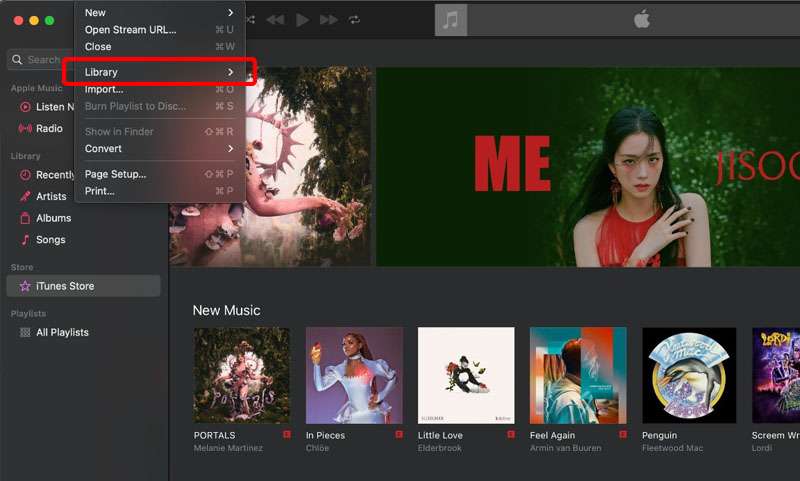
- Paso 2: Haz clic con el botón derecho en la canción y navega hasta "Obtener información" (Comando + I) > "Opciones".
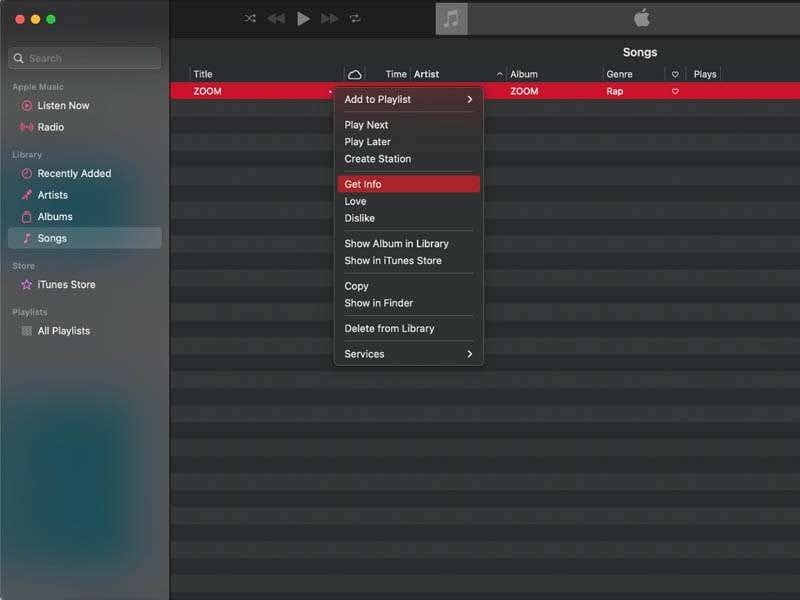
- Paso 3: Marca las casillas junto a "Hora de inicio" y "Hora de finalización". Después, introduce el intervalo de tiempo para tu tono de llamada. Los tonos personalizados están limitados por Apple a 40 segundos o menos. Pulsa "Aceptar" para guardar los cambios.
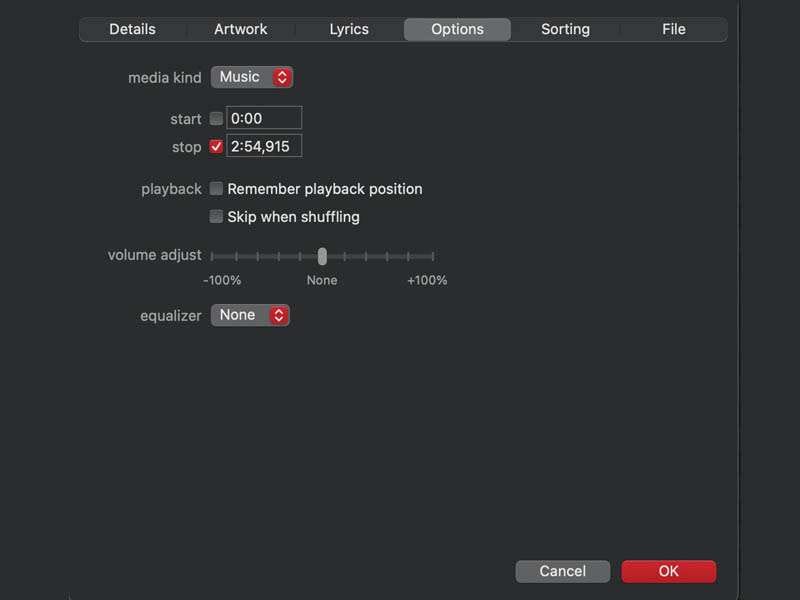
- Paso 4: Cambie la extensión de archivo ".m4a" a ".m4r".
- Paso 5:Para agregar el archivo a su biblioteca de iTunes, haga doble clic en él. Ahora debería ser visible en la pestaña "Tonos".
- Paso 6:Conecte su iPhone a su computadora y descargue su nuevo tono de llamada.
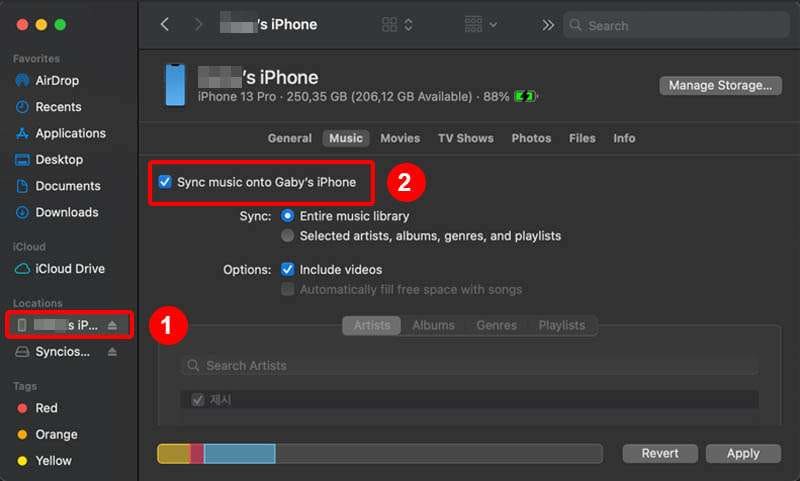
¡Es todo! Ahora sabes cómo instalar fácilmente tonos de llamada personalizados en tu iPhone. Pero, ¿qué pasa si quieres comprar un tono de llamada de iTunes? A continuación, le indicamos cómo obtenerlos:
- Paso 1:Abra iTunes Store en su iPhone.
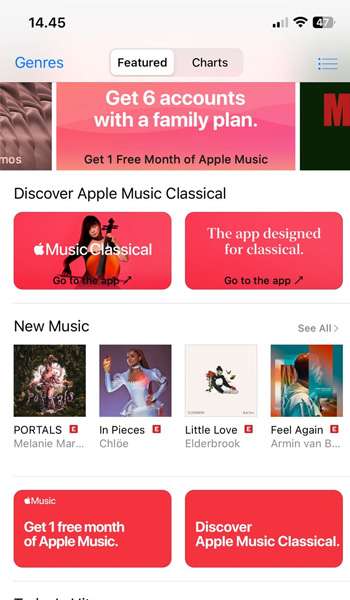
- Paso 2: Localice la canción que desea usar como tono de llamada y toque el botón de descarga a la derecha. Una vez que haya un mensaje, elija "Establecer como tono de llamada predeterminado".
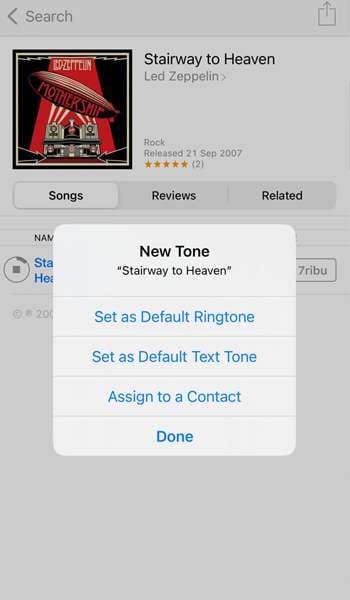
- Paso 3: Seleccione una parte de la canción que desea establecer como su tono de llamada personalizado y toque "Comprar". Es posible que se te pida que introduzcas la contraseña de tu ID de Apple y confirmes la transacción.
También puedes comprar un tono de llamada desde iTunes en tu ordenador y sincronizarlo con tu iPhone. Si no sabes cómo añadir tonos a tu iPhone desde un ordenador, prueba este método.
Parte 2: Cómo utilizar una aplicación de terceros para añadir tonos personalizados a un iPhone
Si no quieres usar iTunes o comprar tonos en él, hay otra forma de personalizar tonos en tu iPhone: ¡una aplicación de terceros! Dr.Fone Ringtone Maker es una de las mejores aplicaciones para crear tonos personalizados.
Dr.Fone Ringtone Maker es una potente aplicación que funciona tanto en dispositivos iOS como Android. Permite crear fácilmente tonos de llamada personalizados a partir de cualquier canción o archivo de audio de tu dispositivo. Estas son las dos características más destacadas de la aplicación:
- Interfaz fácil de usar.
Dr.Fone Ringtone Maker tiene una interfaz fácil de usar que hace que la creación de tonos de llamada personalizados a partir de cualquier archivo de audio en el dispositivo de una brisa. Incluso si usted es un principiante, el software es fácil de usar y le permite crear un tono de llamada personalizado desde cualquier archivo de audio en su dispositivo.
- Es compatible con una gran variedad de formatos de archivo.
Dr.Fone es compatible con una amplia gama de formatos de archivo, incluyendo MP3, WAV, AAC y M4A, por lo que es fácil de usar y compartir cualquier archivo de audio como tono de llamada.
Utilizar Dr.Fone Ringtone Maker es muy sencillo. Aquí tienes un tutorial paso a paso para añadir un tono de llamada a tu iPhone:
- Paso 1: Consigue Dr.Fone 13 e instálalo en tu ordenador. Conecta tu iPhone al ordenador con un cable y espera a que la plataforma detecte tu dispositivo. A continuación, elige "Ringtone Maker".
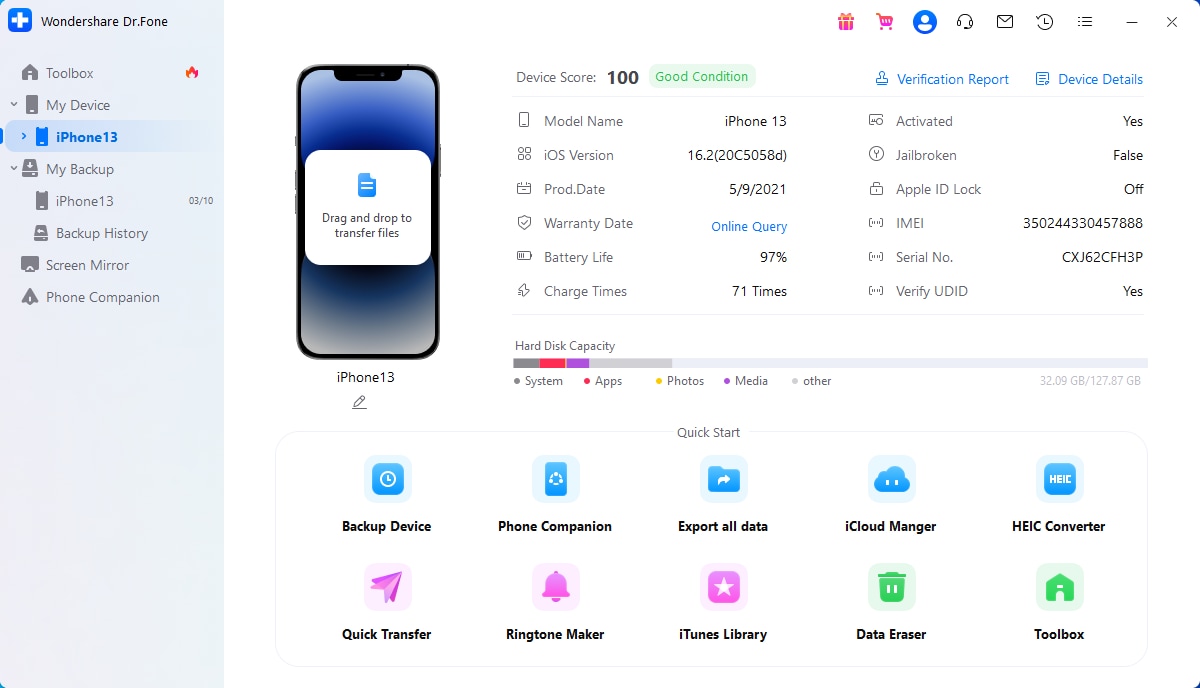
- Paso 2: Se abrirá una nueva ventana que te permitirá importar "Música local" desde tu ordenador o configurar un tono de llamada con "Música del dispositivo".
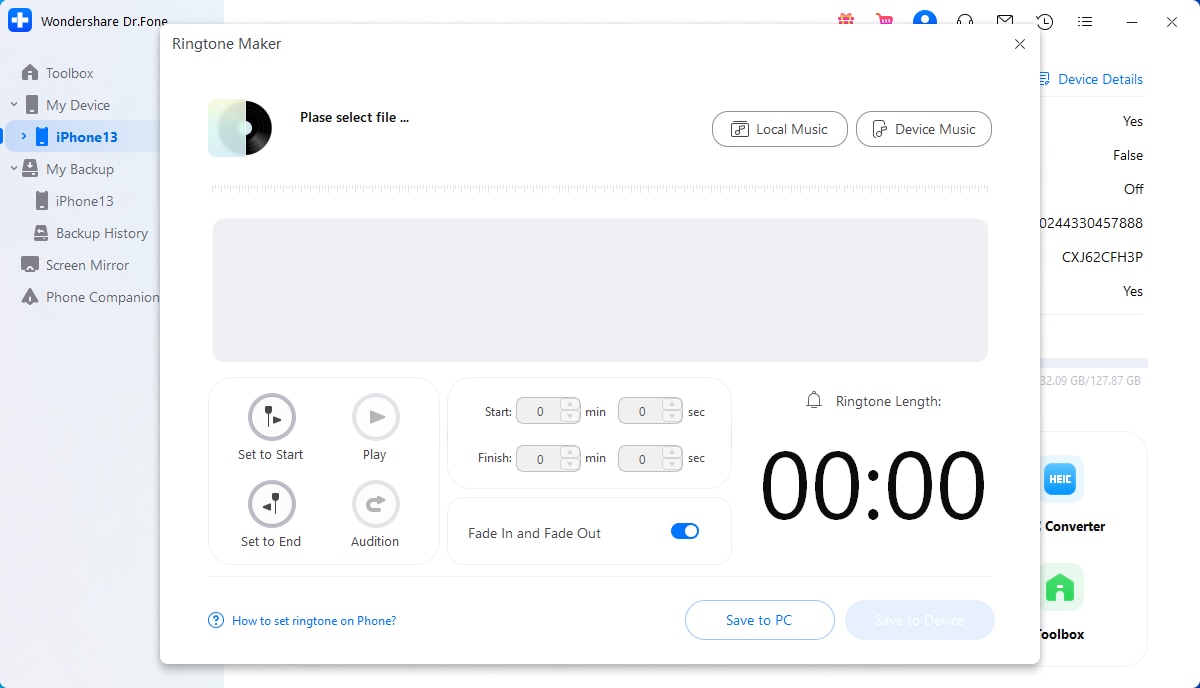
- Paso 3: Elija una pieza de música para que sirva como tono de llamada de su dispositivo. Elija una pieza de música para que sirva como tono de llamada.
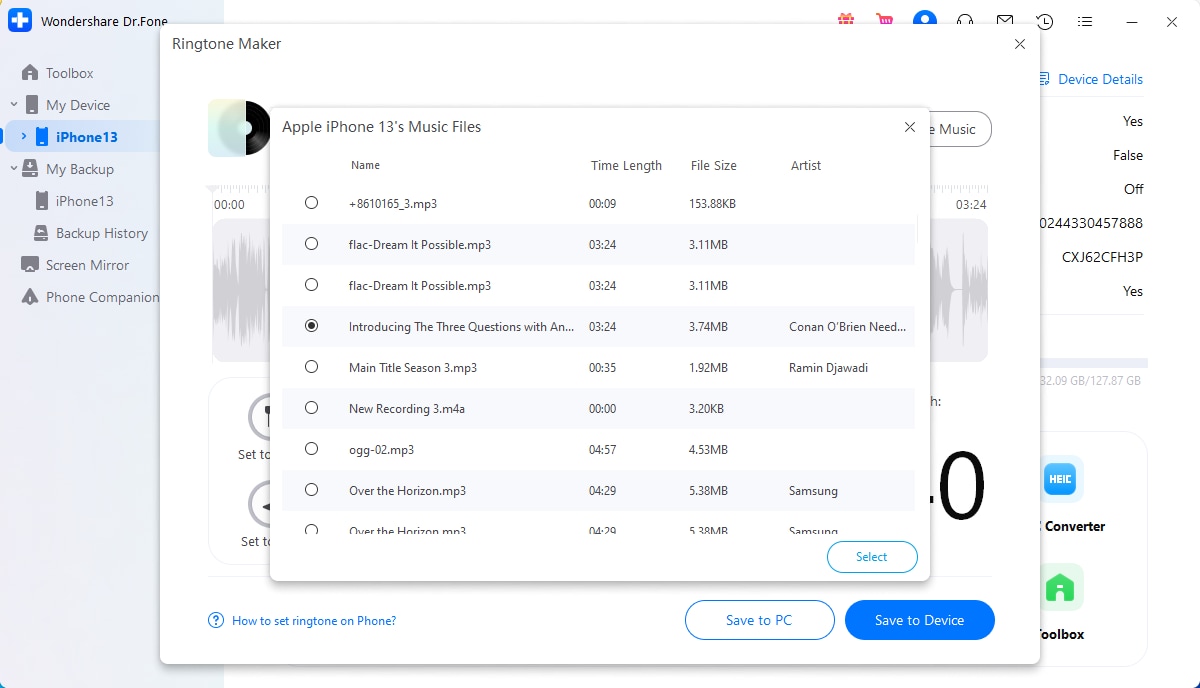
- Paso 4: Recorta la música adicional para que se ajuste al tono de llamada que deseas utilizar. Para personalizar aún más el tono de llamada, también puedes utilizar la función "Fundido de entrada y fundido de salida".
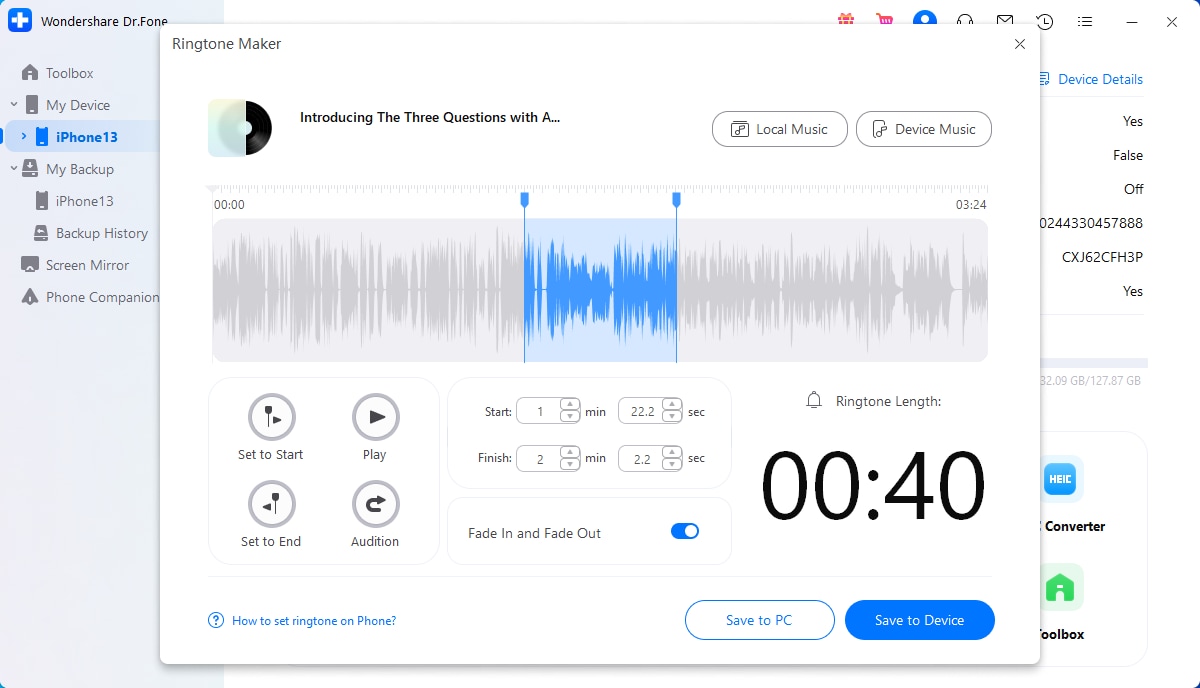
- Paso 5: Después de configurar el tono de llamada, guárdalo en tu ordenador o directamente en tu iPhone utilizando las opciones "Guardar en dispositivo" o "Guardar en PC".

¡Eso es todo! Su tono de llamada personalizado ahora está listo para usar en su iPhone. Puede crear rápida y fácilmente tonos de llamada personalizados que representen su gusto y personalidad utilizando Dr.Fone Ringtone Maker.
Parte 3: Cómo obtener un tono personalizado precreado de Internet
Anteriormente, discutimos cómo poner su propio tono de llamada en su iPhone con iTunes o Dr.Fone. Sin embargo, si no quieres perder tiempo creando un tono de llamada desde cero, descargar uno también es una solución perfecta.
Con este método, puede encontrar un tono de llamada que se adapte a sus gustos y preferencias y configurarlo en poco tiempo. Siga unos sencillos pasos a continuación:
- Paso 1: Busca sitios web que ofrezcan tonos de llamada prefabricados gratuitos o de pago a través del navegador web de tu iPhone. Tienes muchas opciones, así que elige un sitio web de confianza que venda tonos excelentes.
- Paso 2: Mira los tonos que se ofrecen y elige el que quieras descargar. Asegúrate de que el tono es compatible con tu iPhone y tiene el formato correcto.
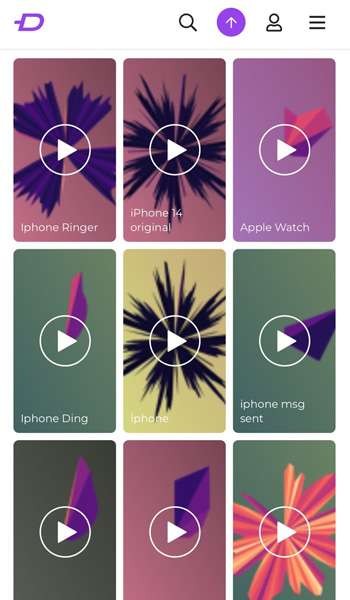
- Paso 3: Descarga el tono deseado en tu iPhone después de encontrarlo.
- Paso 4: Para añadir el tono a tu biblioteca de música después de descargarlo, primero debes configurarlo en un programa como Garage Band.
- Paso 5: Una vez incluido el tono descargado, ve a los ajustes y búscalo en tu lista de tonos.
Puedes añadir un tono de llamada personalizado a tu iPhone siguiendo estos sencillos pasos y descargándolo de Internet. ¿Por qué no probarlo y darle un toque especial a tu teléfono?
Conclusión
Agregar un tono de llamada personalizado a su iPhone es agradable y simple para hacer que su dispositivo sea más personal. Hay muchas formas de añadir un nuevo tono de llamada a tu iPhone, desde usar iTunes hasta crear el tuyo propio con una aplicación de terceros.
Hay una solución que funciona para ti, tanto si prefieres descargar tonos ya hechos como si prefieres crear los tuyos propios. Estas instrucciones te ayudarán a añadir un tono de llamada único a tu iPhone para que destaque entre la multitud.
Problemas de iPhone
- 1. Problemas de Pantalla
- Pantalla Táctil no Funciona
- Pantalla en Rojo de iPhone
- Pantalla Congelada del iPad
- Pantalla blanca de iPhone
- Pantalla Azul de iPhone
- Reparar Pantalla de iPhone
- 2. Problemas de Batería
- 3. Problemas de Sonido
- Problema de Eco de iPhone
- Problema de iPhone Micrófono
- Problemas del Sonido de iPhone
- Problema de iPhone Volumen
- Problemas de Auriculares iPhone
- Correo de Voz Visual No Disponible
- Problema de iPhone Alarm
- 4. Otros Problemas
- Datos de iPhone no Funcionan
- Fallo de Actualización
- Modo DFU de iOS
- Problemas de Ajustes
- Reparar iPhone Mojado
- Problemas del Teclado de iPhone
- Sensor de Proximidad iPhone
- Problemas de iPhone Jailbreak
- Problema de Cámara de iPhone
- Problemas de FaceTime
- Problema de iPhone GPS
- Problema de iPhone Facebook
- Reparar iPhone Backlight
- Activar iPhone 6s
- El Sobrecalentamiento iPhone
- Problema de Llamado de iPhone
- Problemas de Sincronización
- Problemas de iPhone Bluetooth
- ● Gestionar/transferir/recuperar datos
- ● Desbloquear/activar/bloquear pantalla FRP
- ● Resolver problemas en iOS y Android
- Prueba Gratuita Desbloquea Ahora Desbloquea Ahora






Paula Hernández
staff Editor